excel 轉PDF 分頁
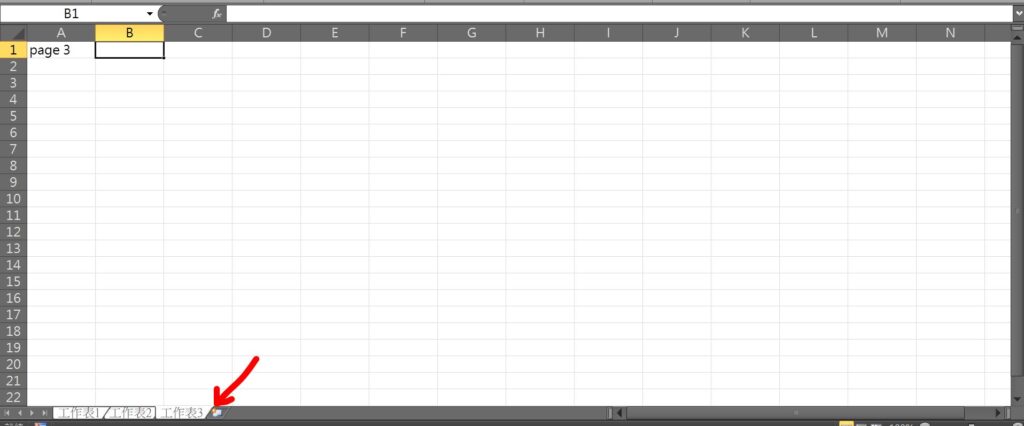
Step 1 在下方將要轉成PDF的工作表選取,可使用Ctrl分開選取,或使用Shift連續選取
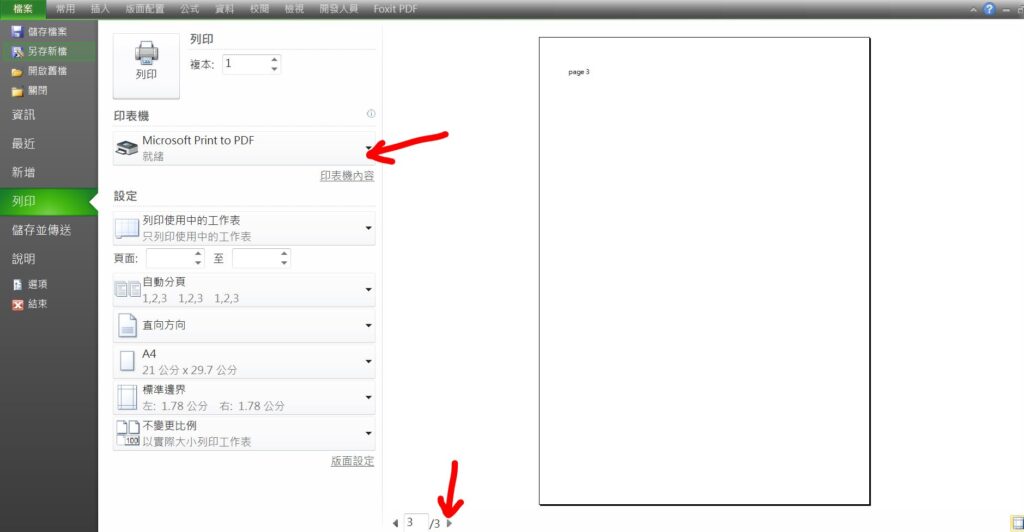
Step 2 在功能列「檔案」中選擇「列印」,即可在預覽視窗中看到有選取的工作表分頁,在「印表機」選擇「Microsoft Print to PDF」
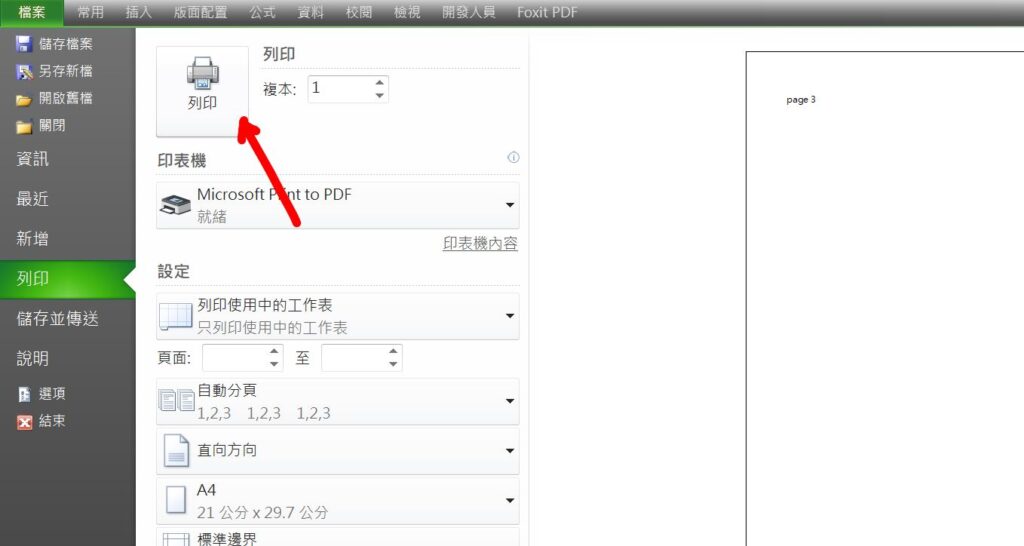
Step 3 點選「列印」即可將Excel工作表匯出至PDF
【教學】Excel 轉PDF 如何將多張工作表一起匯出?超簡單馬上搞定!
A blog of my life

excel 轉PDF 分頁
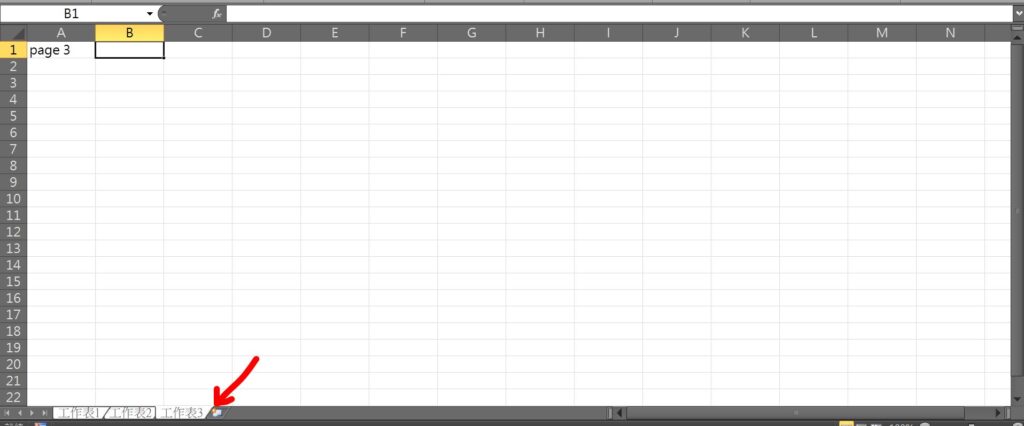
Step 1 在下方將要轉成PDF的工作表選取,可使用Ctrl分開選取,或使用Shift連續選取
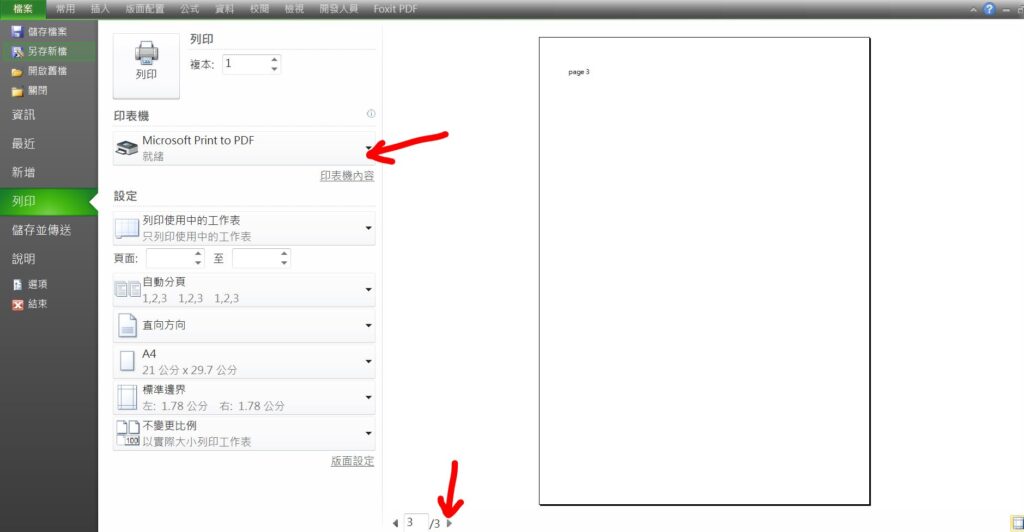
Step 2 在功能列「檔案」中選擇「列印」,即可在預覽視窗中看到有選取的工作表分頁,在「印表機」選擇「Microsoft Print to PDF」
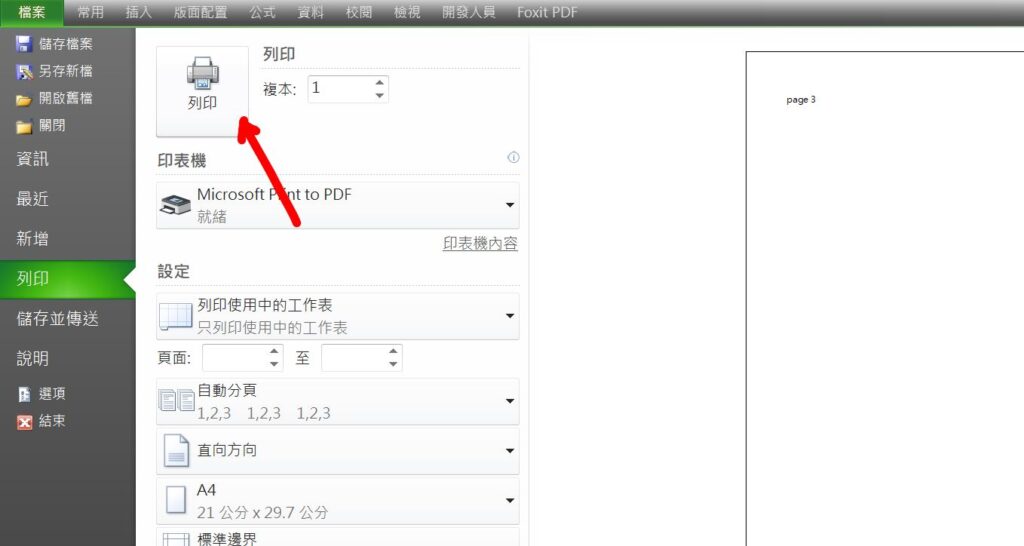
Step 3 點選「列印」即可將Excel工作表匯出至PDF